Os novos apps Do IFTTT - Faça o Botão, Faça Nota e Faça a Câmera - são ferramentas simples, porém versáteis, para ajudá-lo a automatizar e simplificar as tarefas que você faz todos os dias. Embora os aplicativos sejam bem projetados e divertidos de usar, eles podem ser um pouco opressivos no começo, porque existem centenas de maneiras de usá-los.
Estou destacando algumas das melhores receitas disponíveis para cada um dos aplicativos, a maioria dos quais você pode criar em apenas algumas etapas. Ainda perplexo sobre o que fazer com os aplicativos Do? Confira as coleções que o IFTTT criou, que estão disponíveis em cada aplicativo.
Primeiras coisas primeiro
Antes de usar os aplicativos Do, você precisará de uma conta IFTTT, que pode obter gratuitamente nos aplicativos ou no IFTTT.com.
Em seguida, ative os canais que você deseja usar entrando em suas contas em cada um deles. Os canais são os serviços que estão conectados ao IFTTT e incluem o Dropbox, o Twitter, o Google Drive, o Instagram, o SMS, o WeMo, o Phillips Hue, o Pocket e o Fitbit. Tudo dito, o IFTTT tem 169 canais que você pode usar.
Agora você está pronto para fazer login no aplicativo Do para começar a criar novas receitas. Receitas são as fórmulas que o IFTTT usa para concluir uma ação. Quando você pressiona um dos botões em Do apps, a receita informa ao aplicativo o que fazer em resposta. Você pode procurar receitas existentes no aplicativo ou criar uma nova.
Veja como criar uma nova receita: Toque no ícone de almofariz e pilão, toque no sinal de mais cinza e, em seguida, pressione o sinal de mais preto. Escolha um canal e escolha entre as ações disponíveis que você vê. As ações variam muito de acordo com o canal, por isso, talvez seja necessário investigar e experimentar para encontrar a ação certa para o que você deseja fazer.
Depois de escolher uma ação, você pode editar a receita entre as opções disponíveis. Isso geralmente inclui alterar o título da receita ou editar uma mensagem enviada. Com frequência, você pode anexar informações extras à sua receita, como informações de localização ou um URL compartilhável. Toque em "Adicionar receita" para salvar a receita e pronto.
Botão
Envie um e-mail para alguém quando estiver indo para casa.
Você ainda não pode enviar uma mensagem SMS para alguém com os aplicativos Do, mas pode enviar um e-mail. Em vez de digitar uma mensagem todos os dias para informar ao seu companheiro de quarto, pai ou parceiro que você está indo para casa, você pode simplificar o processo tocando no botão Do cada vez. Por padrão, o IFTTT também enviará uma foto de mapa de sua localização atual com sua mensagem também.
Veja como: Crie uma nova receita e selecione o canal do Gmail (infelizmente isso ainda não funciona com outros serviços de e-mail). Toque na ação "Enviar um e-mail" e digite os endereços de e-mail para os quais deseja enviar a mensagem. Você pode personalizar o assunto do email e a própria mensagem, dizendo o que quiser.
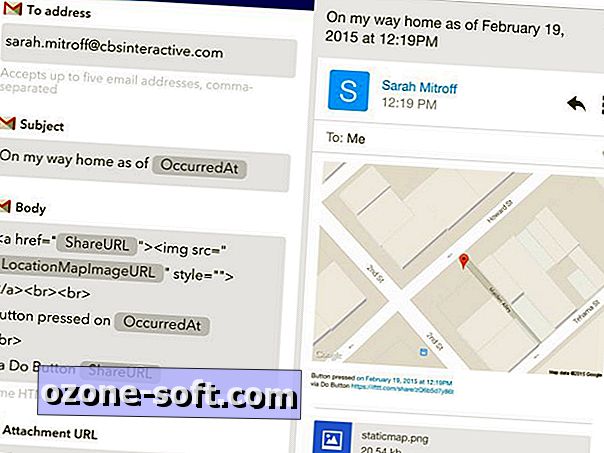
Apague as luzes sem sair da cama.
Esta receita é como o Clapper, mas mais high-tech. Se você tem as lâmpadas inteligentes Phillips Hue, você pode usar o aplicativo Do Button para desligar suas luzes rapidamente, assim como acender um interruptor de luz, mas muito mais conveniente, porque você não precisa se levantar. Você também pode fazer isso se tiver uma lâmpada conectada a um comutador Belkin WeMo.
Veja como: Escolha o canal de comutação Phillips Hue ou WeMo e escolha a ação "Ativar / desativar alternar", disponível em ambos os canais. Escolha as luzes ou os interruptores que você deseja usar no menu suspenso e salve sua receita.
Envie uma mensagem para o Twitter.
Eu não pinto com muita frequência e gostaria de mudar isso. Uma maneira de entrar nesse hábito é criar uma mensagem que eu possa postar na rede social sempre que quiser, sem muito esforço. Eu pessoalmente escolho definir meu tweet como "Good Morning", mas pode ser qualquer coisa que você queira twittar várias vezes.
Veja como: Crie uma nova receita e selecione o canal do Twitter. Escolha "Postar um tweet" na lista de ações e digite a mensagem que você deseja compartilhar toda vez que pressionar o botão.
Anote
Anexe um novo item a uma lista de tarefas existente no Evernote.
Embora eu goste do Evernote para salvar anotações e listas de tarefas, não adoro que possa ser demorado entrar no aplicativo, encontrar minha lista de tarefas e adicionar um novo item a ele dos aplicativos móveis. Esta receita torna esse processo muito mais fácil. O que é realmente ótimo é que qualquer item novo digitado na receita é anexado à sua nota existente, como se você tivesse editado a nota no Evernote.
Veja como: No canal do Evernote, selecione "Anexar uma tarefa a ser observada". Se você já tem uma lista de tarefas existentes no Evernote que deseja usar, insira o nome dessa anotação no campo Título. Caso contrário, você pode simplesmente alterar esse campo para qualquer título que desejar que sua nova anotação tenha. Você também pode escolher qual caderno salvar a nota ou deixar esse campo em branco para escolher o bloco de anotações padrão da sua conta.
Crie um novo evento do Google Agenda.
Criar um novo evento de calendário não poderia ser mais fácil com esta receita. O único inconveniente é que, como você não está olhando para o calendário, pode perder outros eventos conflitantes. Também só está disponível em inglês.
O resultado é que você pode digitar um evento bem específico, como "17h30 de quarta-feira a cada happy hour no The Bar", ou algo tão simples quanto "14h tomar café com Sarah" para criar um novo evento. Também é muito fácil criar a receita.
Veja como: crie uma nova receita e escolha o canal do Google Agenda. Escolha a única ação: "Evento de adição rápida". Salve a receita e pronto. Para usá-lo, basta digitar qualquer evento desejado e pressionar o botão.
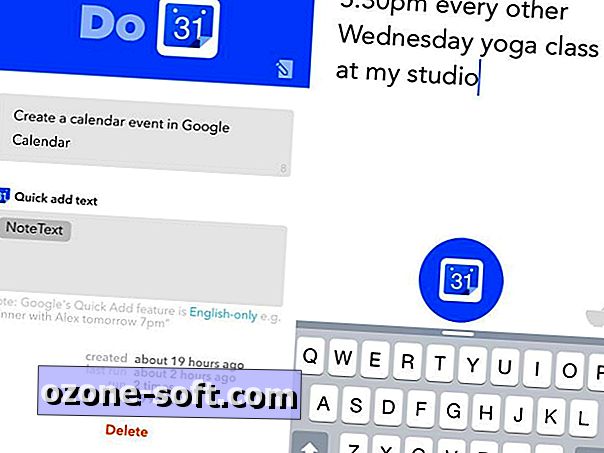
Envie por e-mail um resumo das anotações todos os dias.
Se você quer lembrar de grandes idéias ou apenas itens para fazer para amanhã, esta receita ajudará a manter essas coisas frescas em sua mente a cada dia. Você digita as notas ao longo do dia e, em seguida, o IFTTT enviará um único e-mail com todas essas anotações juntas no horário que você escolher, como as 7h da manhã ou as 21h da noite. Também é útil para compilar uma lista de leitura diária de links para o final do dia.
Veja como: Crie uma nova receita usando o canal Email Digest e selecione "Adicionar a um resumo diário". Selecione a hora do dia em que deseja que seu resumo seja entregue e você pode ajustar a formatação das notas no resumo. O e-mail é enviado para o endereço da sua conta IFTTT, e não para os endereços de e-mail que você usa nos seus canais.
Fazer câmera
Compartilhe fotos em uma única etapa.
Um dos meus exemplos favoritos de uso do Do Camera é compartilhar fotos que você tira instantaneamente com alguém. Esta seria uma ótima opção para novos pais que querem compartilhar fotos com os avós, sem se preocupar com seus telefones. Como a Câmera funciona como um aplicativo de câmera e um meio de compartilhar as fotos, assim que você pressiona o botão do obturador, a foto é tirada e enviada por e-mail, para o Facebook ou para qualquer outro lugar que você escolher. Para este exemplo, usarei o Facebook.
Veja como: No canal do Facebook, selecione "Enviar uma foto de um URL". Em seguida, digite o álbum em que você deseja compartilhar as fotos, como "Fotos de família" ou "Uploads de celular". Qualquer texto que esteja no campo Mensagem se tornará a legenda da foto quando você fizer o upload, para que você possa ajustar isso também.
Faça backup e organize suas fotos de férias no momento em que você as levar.
O armazenamento em nuvem e os backups automáticos de fotos significam que nossas fotos de férias raramente são perdidas, mas nem sempre são organizadas. Esta receita pode ajudar com isso.
Quando você tira uma foto de férias (ou em qualquer lugar), ela é imediatamente adicionada a uma pasta no Dropbox assim que você aperta o botão do obturador em Do Camera. Quando as férias acabarem, você pode ajustar a receita para salvar fotos em uma nova pasta para sua próxima viagem.
Veja como: no canal do Dropbox, escolha a ação "Adicionar arquivo da URL". A receita preencherá automaticamente os campos com a fonte de arquivo correta, que é o URL público de sua foto. Você pode alterar o nome do arquivo, se quiser, ou a pasta do Dropbox onde deseja salvar suas fotos.
Lembre-se de restaurantes, pontos de interesse e outros lugares especiais.
Quando você está viajando por uma nova cidade, muitas vezes você se depara com lugares legais que valem a pena lembrar. Em vez de simplesmente escrevê-las, você pode tirar uma foto e salvar a localização em um mapa para poder encontrá-lo novamente ou compartilhá-lo com alguém. Uma das maneiras mais fáceis de fazer isso é com o Evernote, mas você também pode simplesmente enviar por e-mail as fotos e os dados de localização para si mesmo. Os passos são idênticos, mas você escolherá um canal diferente.
Veja como: No canal do Evernote, selecione a ação "Criar uma nota". Toque no campo Corpo e, no final do texto que já está lá, adicione a frase HTML
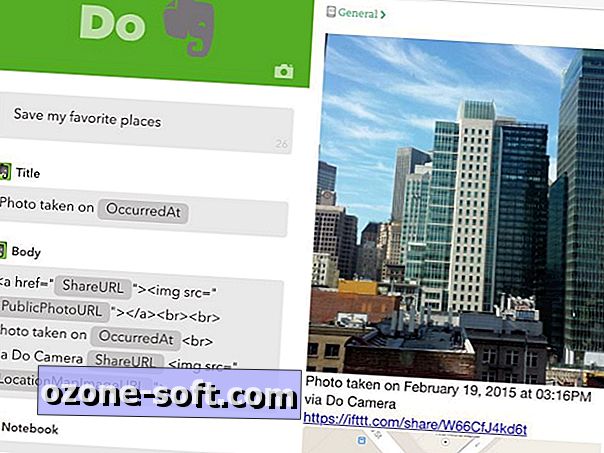
Estas são apenas algumas das maneiras que você pode usar o Do apps by IFTTT e existem muitas outras receitas apenas esperando por você. Agora que você tem as ferramentas, vá até lá e comece a automatizar sua vida com Do e IFTTT. Além disso, compartilhe suas receitas favoritas nos comentários abaixo - Eu adoraria ver o que você cria.













Deixe O Seu Comentário